如何解决Win11游戏显示找不到d3dx9.dll的问题
- 王林转载
- 2023-12-21 16:29:221218浏览
d3dx9是Windows下DirectX9的一个组件,DirectX是Windows支持游戏和显卡游戏外设的程序接口,任何一个组件的损坏或缺失,就会造成游戏无法运行,这篇文章是本站给大家分享的Win11玩游戏找不到d3dx9解决方法。
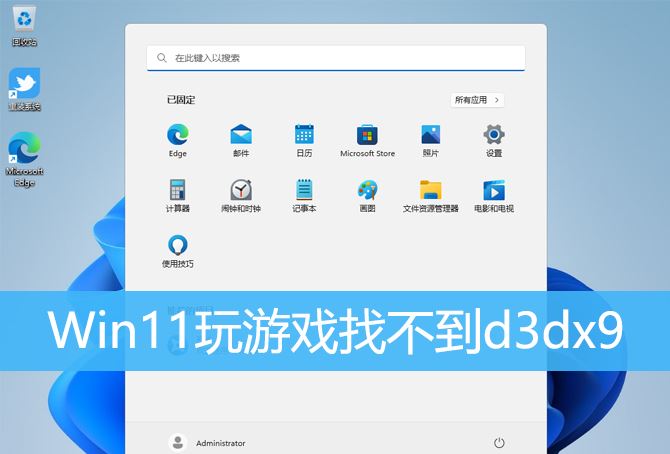
方法一:
1、首先,按键盘上的【 Win + X 】组合键,或右键点击任务栏上的【Windows徽标】,在打开的右键菜单项中,选择【设置】;
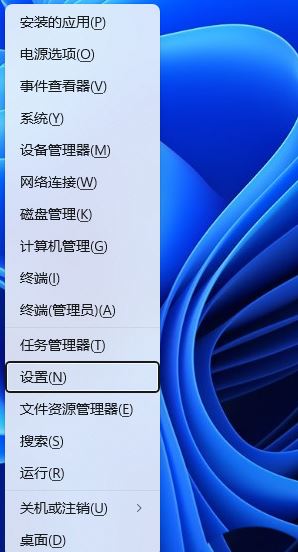
2、设置窗口,左侧边栏,点击【应用】,右侧点击【可选功能(你的设备的额外功能)】;
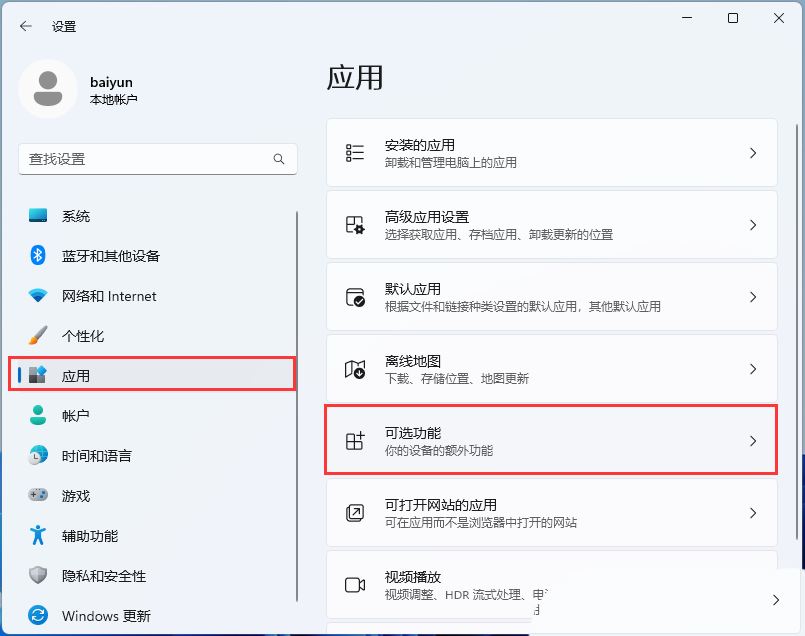
3、路径:应用 > 可选功能,点击【查看功能】;
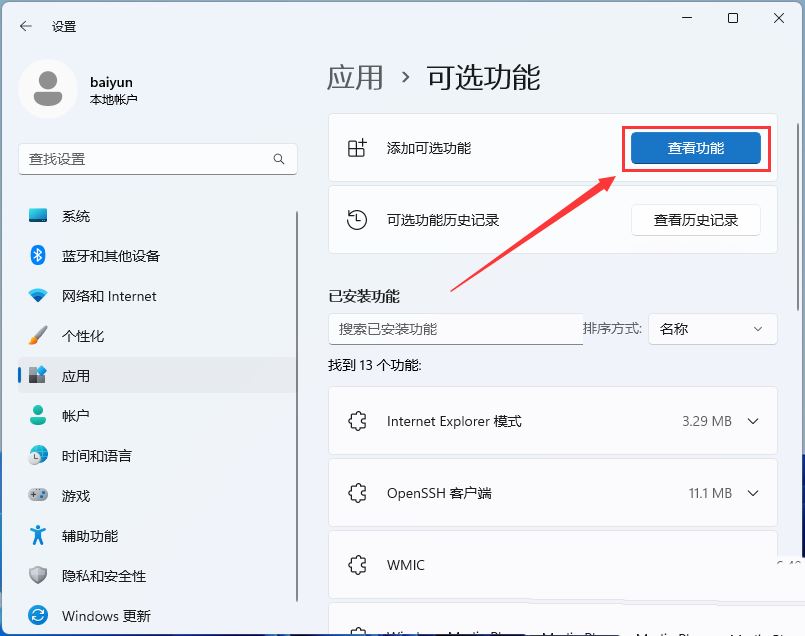
4、添加可选功能,找到并勾选【图形工具】;
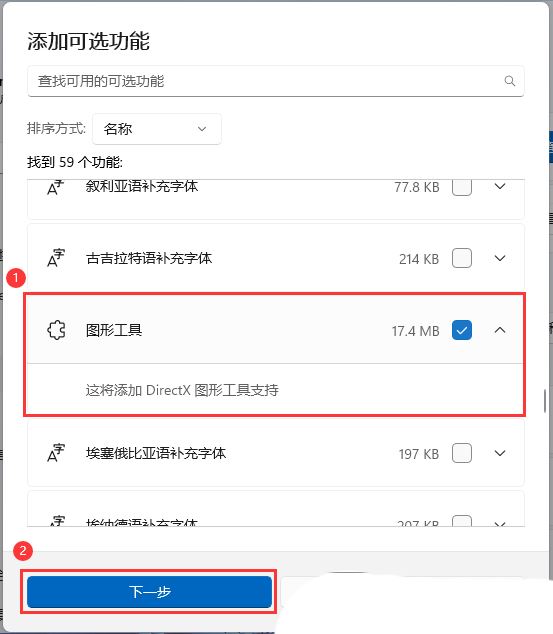
5、确认要添加的可选功能,然后点击【安装】;
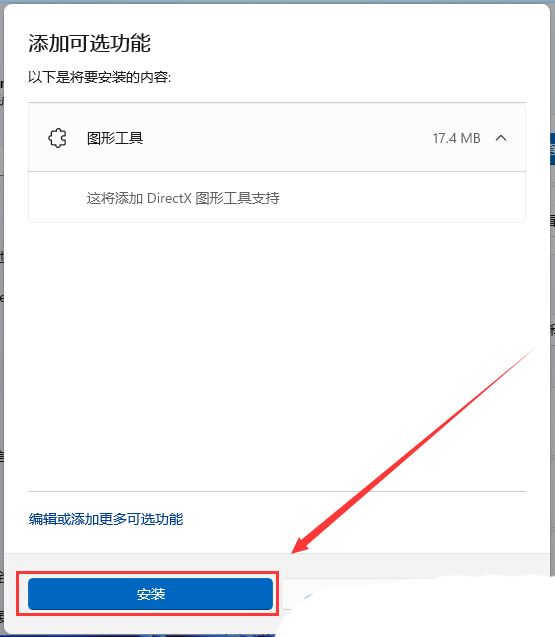
6、最近操作下,可以看到图形工具正在执行的操作;
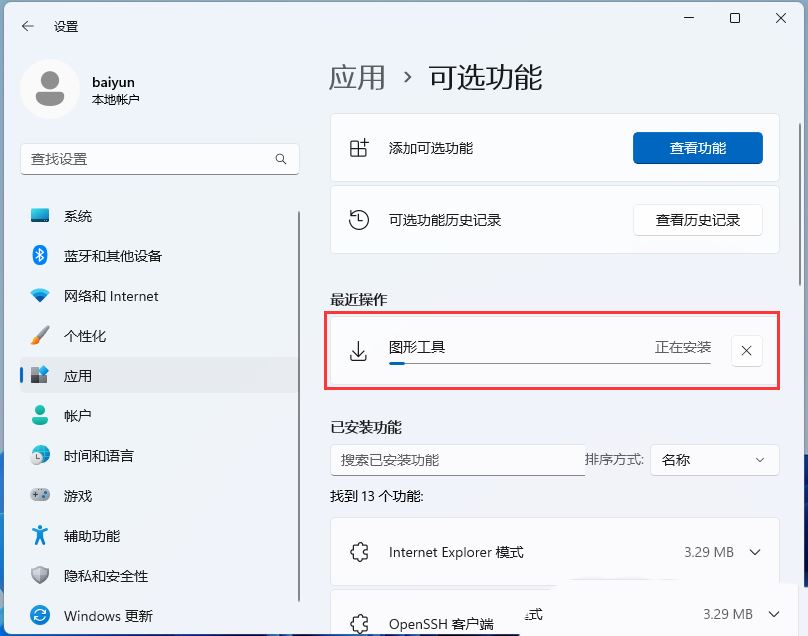
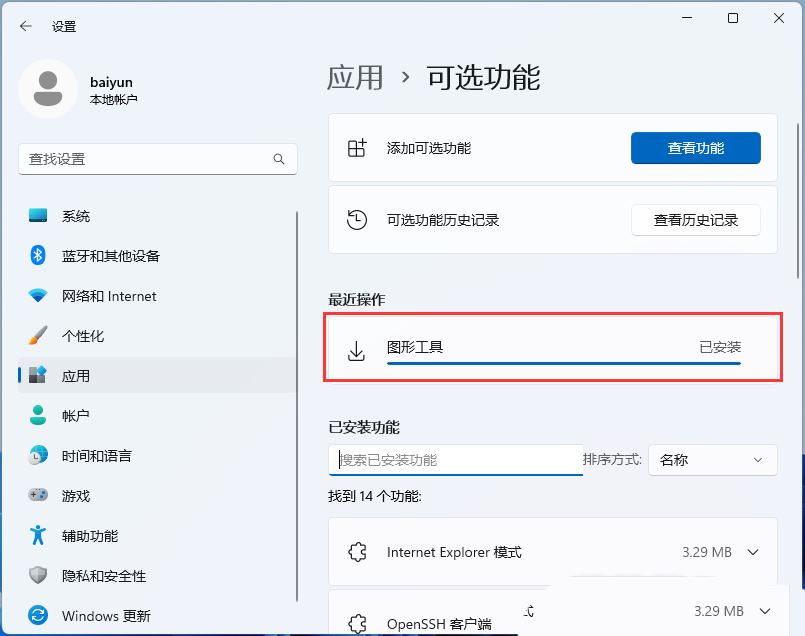
方法二:使用软件运行库解决
功能简要:
1、本程序集成VB6/VC2005/VC2008/VC2010/VC2012/VC2013/VC2015-2022/DX9最新版常用运行库,适合Windows系统32位和64位下安装,在64位系统下32位的运行库也一并安装;
2、本程序将智能识别系统环境,如果在当前环境为部署前和部署中调用不需要加任何参数,程序将自动安装并自删除;
3、如果不是在部署前和部署中调用则可以使用本程序提供的命令行参数运行;
4、程序命令行:
- -A 自动安装 (使用此参数将自动安装带界面)
- -S 静默运行 (使用此参数将自动安装没有界面)
- -D 运行完成后自删除 (使用此参数将在安装完成后自删除)
5、本程序没有绑定广告、IE首页等。

上一页12 下一页 阅读全文
方法三:
步骤一:
1、按【 Win + X 】组合键,或右键点击任务栏上的【Windows开始徽标】,在打开的隐藏菜单项中,选择【设置】;
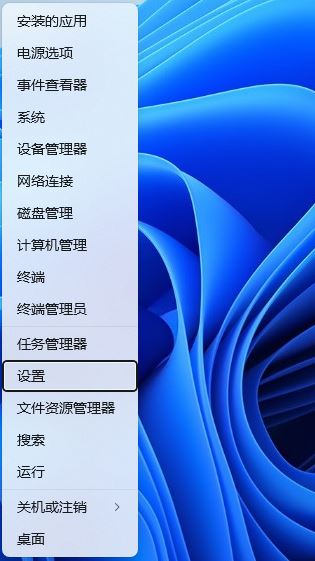
2、设置窗口,左侧边栏点击【游戏】;
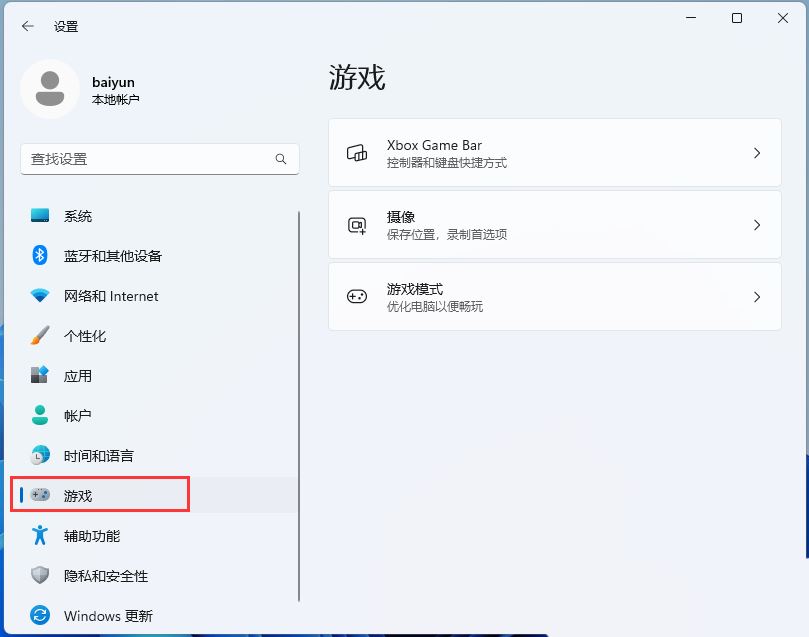
3、右侧选择到【Xbox Game Bar】,将在控制器上使用此按钮打开 Xbox Game Bar【关闭】;
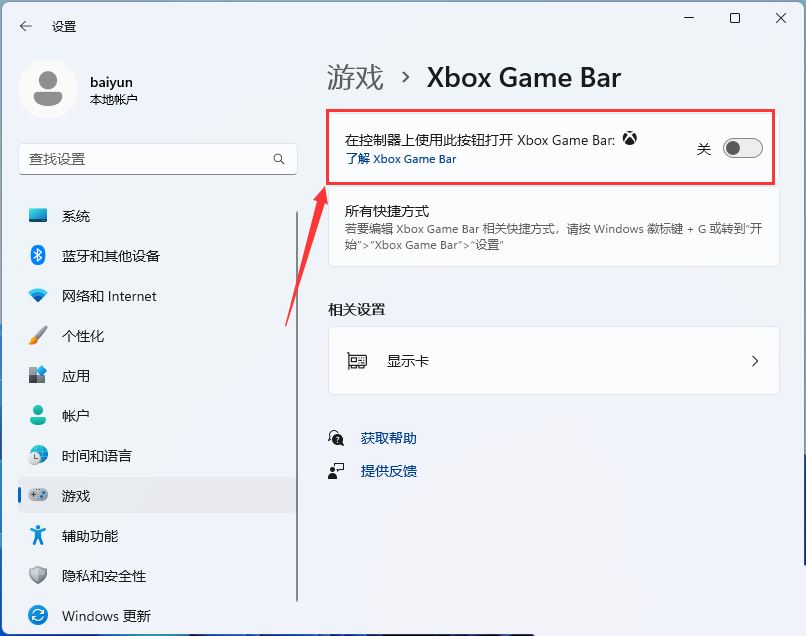
4、接着再将【摄像】下的录制游戏过程、录制游戏时录制音频和录制游戏时录制鼠标光标【关闭】;
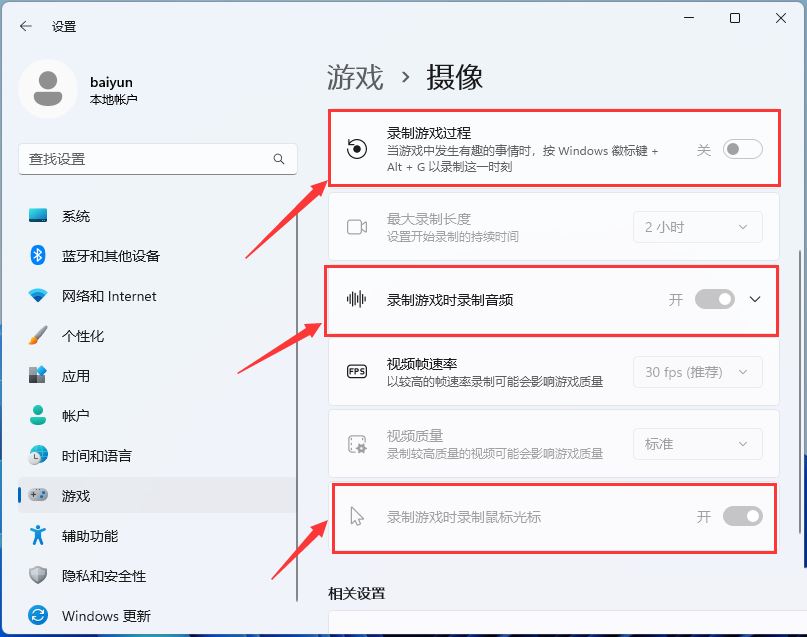
步骤二:
1、按【 Win + R 】组合键,打开运行,然后输入【regedit】命令,按【确定或回车】打开注册表编辑器;
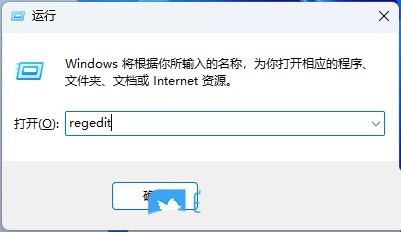
2、用户账户控制窗口,你要允许此应用对你的设备进行更改吗?点击【是】;
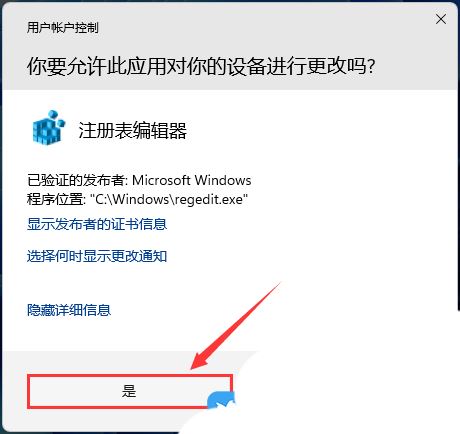
3、注册表编辑器窗口,点击【编辑】,在打开的下拉菜单项中,选择【查找(Ctrl+F)】;
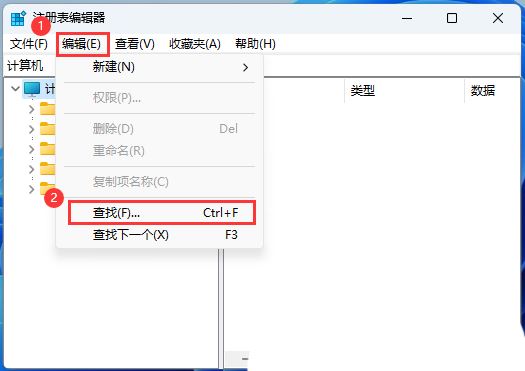
4、查找【AppCaptureEnabled】,然后将AppCaptureEnabled选项的值由原来的【1】改为【0】;
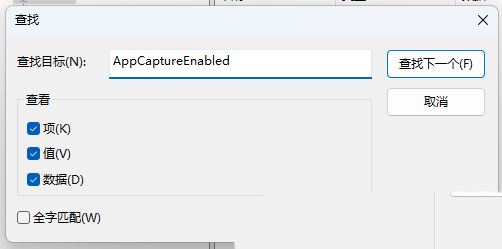
方法四:使用专业的DLL修复工具解决
一款跨平台全能修复工具,主要解决各种因为dll缺失,异常,错误导致的系统奔溃,比如msvcp.dll、vcruntime.dll、mfc140u.dll、msvcr.dll等软件无法启动和使用的问题。DLL修复教程第一步:自动修复功能点击一键自动修复,软件会自动运行修复工具进行修复,(修复进度80%-100%的时候需要5分钟左右),100%修复完成后再退出,重新启动报错的程序。
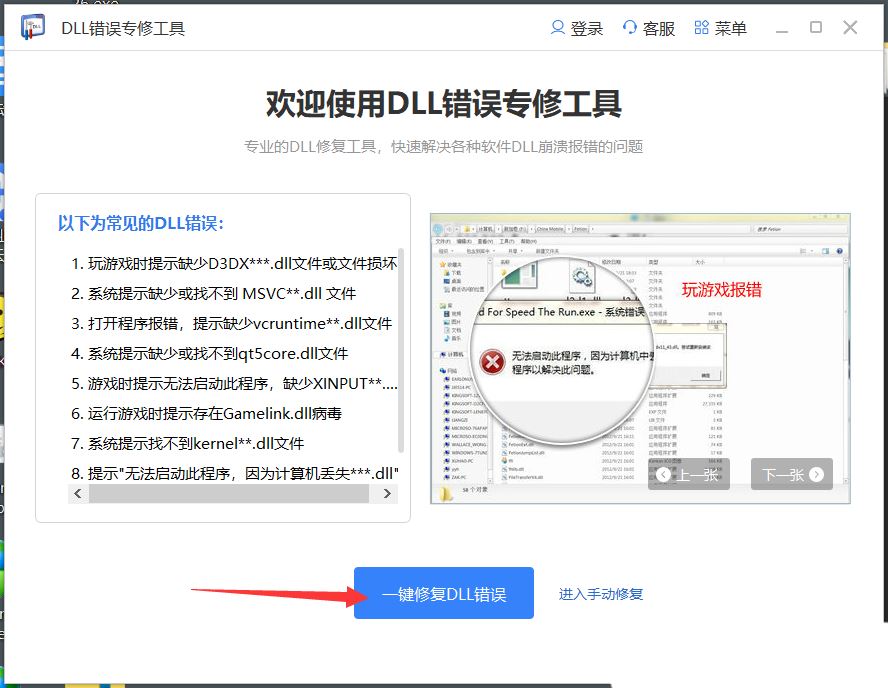
第二步:手动修复功能当自动修复功能未能成功修复DLL报错时,请使用手动修复功能,搜索报错的DLL文件,然后点击手动修复。
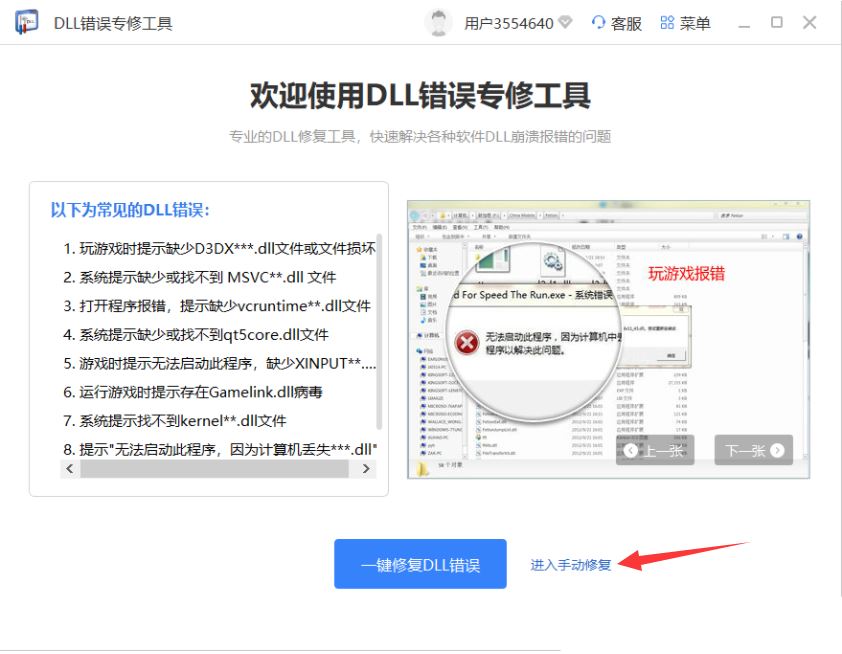
选择报错的程序,然后搜索报错的Dll名字,在搜索结果里面找到报错的DLL,点击手动修复按钮,提示修复成功即可。
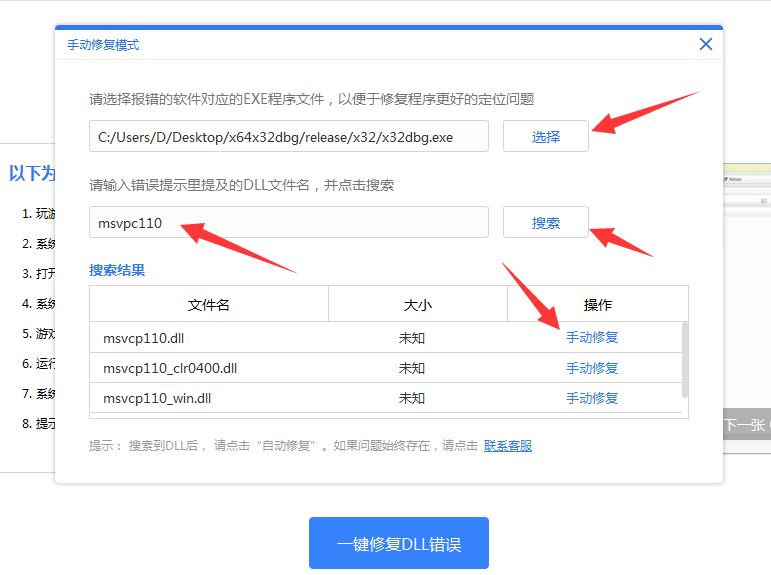
以上是如何解决Win11游戏显示找不到d3dx9.dll的问题的详细内容。更多信息请关注PHP中文网其他相关文章!

